Win10共享打印機常見問題有哪些?
打印機是我們經常要用到的打印工具,但是我們在使用打印機的時候會經常遇到很多的問題,這里小編為大家整理了很多關于共享打印機的問題,如Win10局域網打印機共享設置流程,打印機共享去掉用戶名密碼驗證,無法訪問問題等,詳細的一起和小編來看看吧!
Win10共享打印機常見問題有哪些
查看需要共享的打印機,①左下角搜索“控制面板”(或有的計算機右鍵左下角Windows圖標可以在列表中找到“控制面板”),②打開控制面板,查看方式改為“小圖標”,選擇“設備和打印機”。
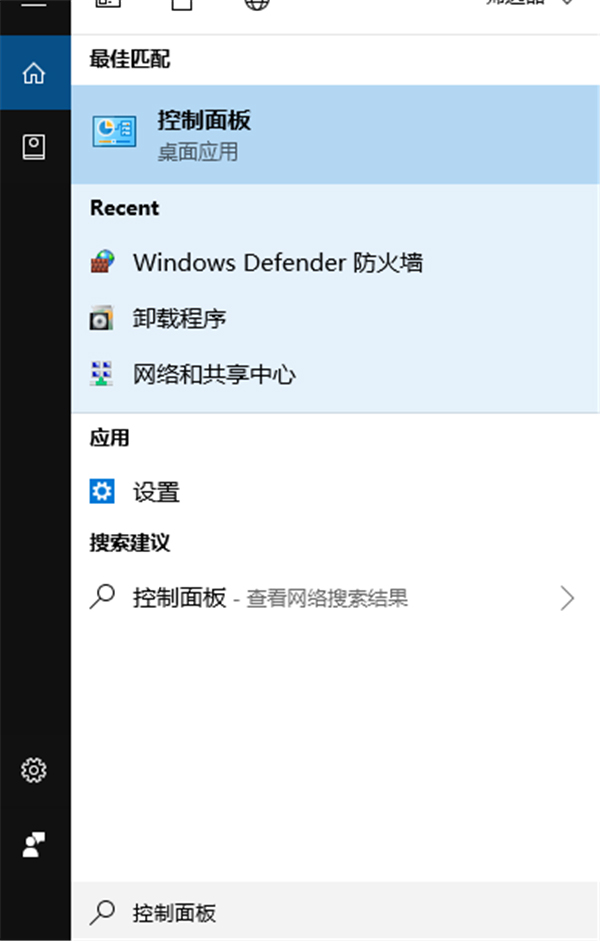

右鍵需要共享的打印機,選擇“打印機屬性”。
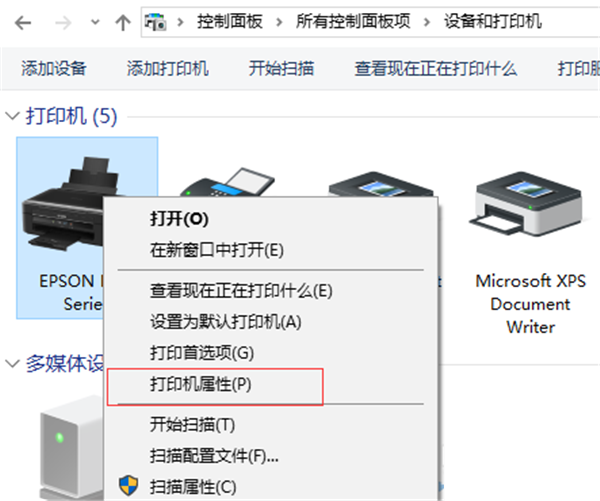
屬性窗口設置,①選擇“共享”標簽頁,勾選“共享這臺打印機”,可以更改共享名,這里我們選擇默認,點擊右下角“應用” ②選擇“安全”標簽頁,選中組或用戶中的“Everyone”,權限設置“打印”一欄勾選允許,然后點擊應用,點擊確定。
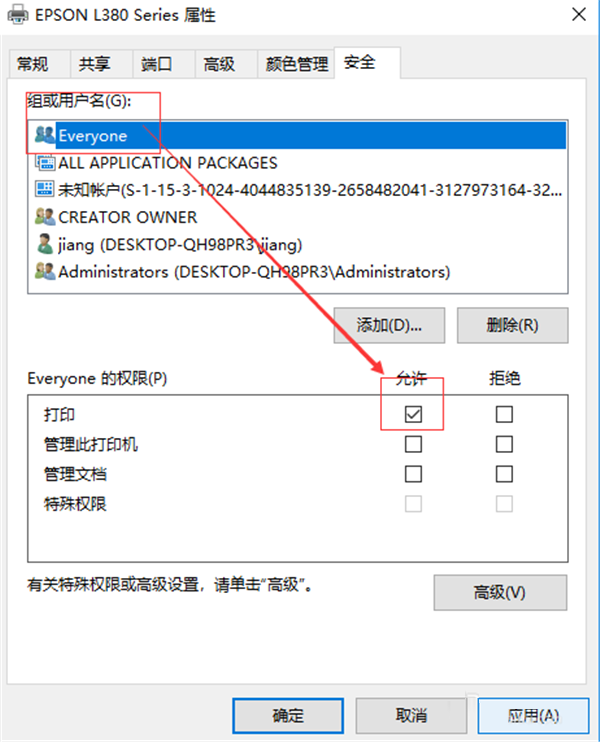
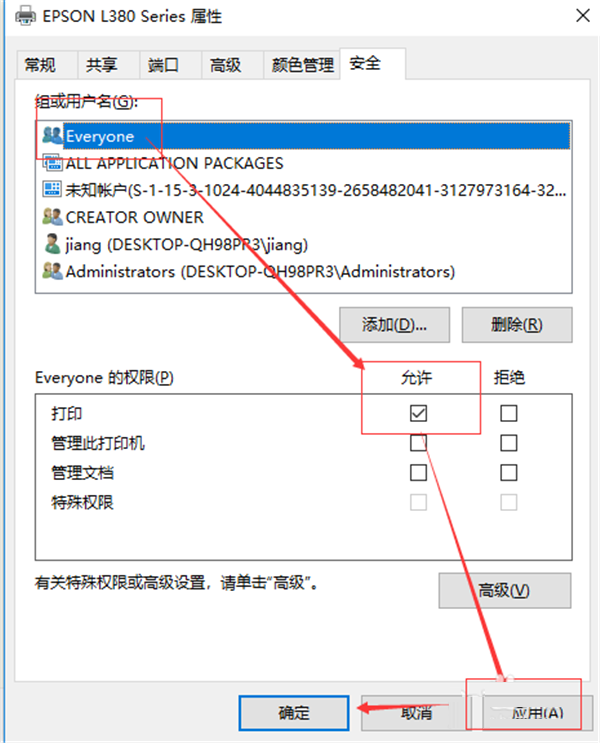
網絡共享設置,①電腦屏幕右下角右鍵“網絡”圖標,選擇“打開網絡和Internet設置”(如果是“打開網絡和共享中心”的,選擇“打開網絡和共享中心”) ②選擇更改網絡設置下的“共享選項”(①中選擇“打開網絡和共享中心”的請選擇左側列表中的“更改高級共享設置”) ③ 按照圖中標記位置修改“專用”、“來賓或公用”、“所有網絡”三個模塊的選項。
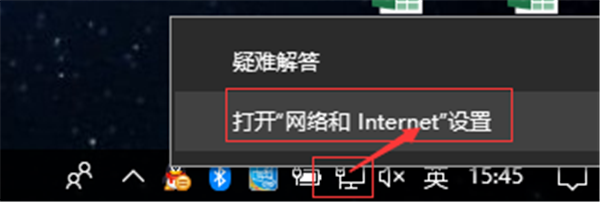
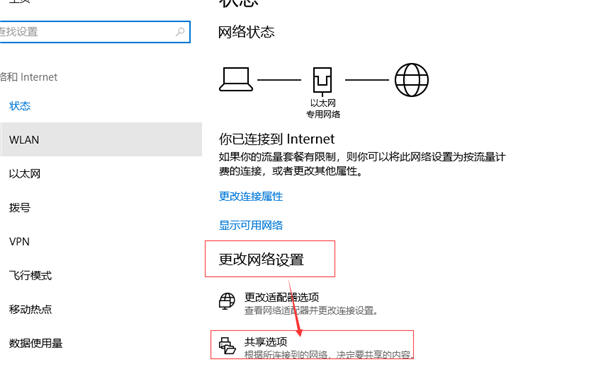
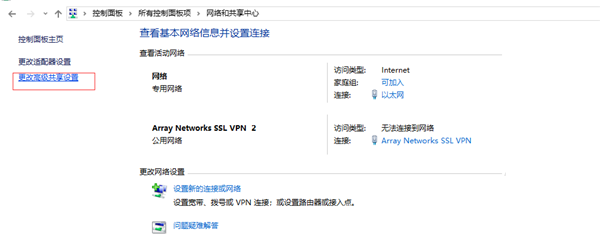
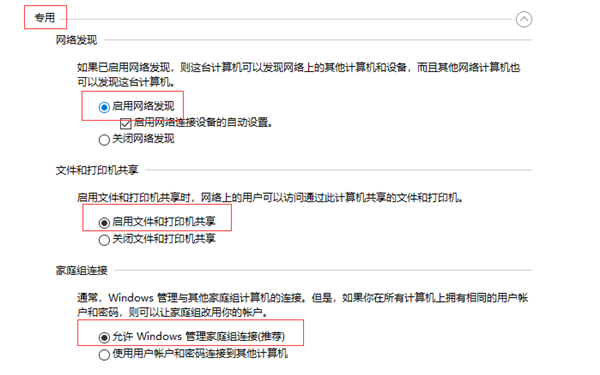

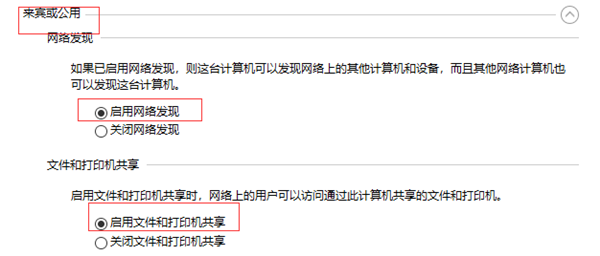
啟用服務,Win+R 輸入“services.msc”點擊確定打開服務(也可以在左下角搜索中輸入“服務”搜索),在列表中找到并啟用以下服務:server、print spooler、workstation、SSDP Discovery。
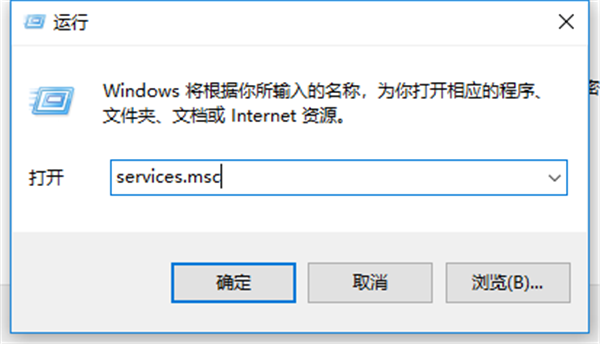
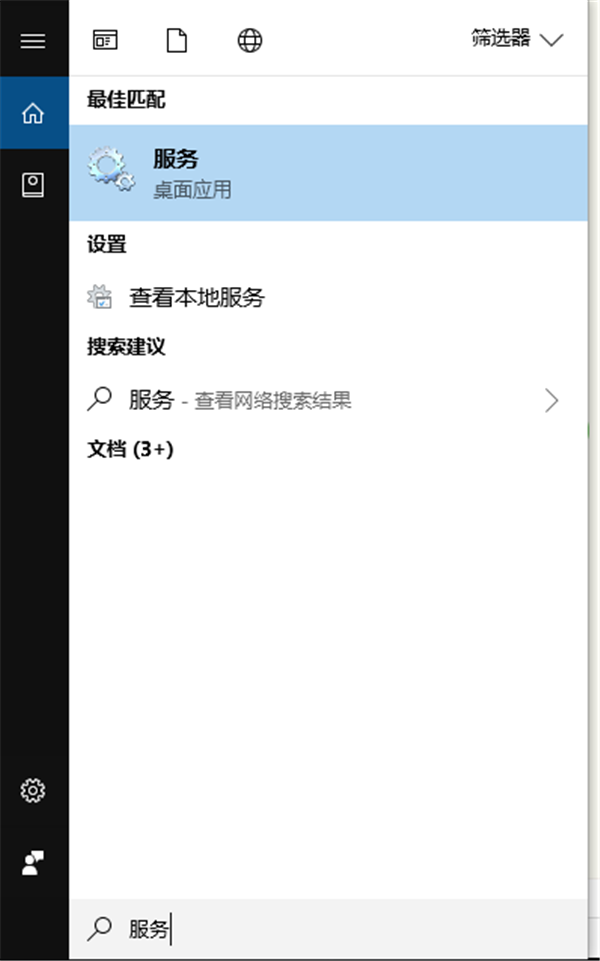
關閉防火墻,參照步驟1打開控制面板,選擇“Windows defender防火墻”,選擇左側列表中的“啟用或關閉Windows.。。”,按照途中所示關閉防火墻。
到此設置完成,啟用服務步驟有的需要重啟計算機有的不需要,我這設置的時候沒有重啟是可以的。
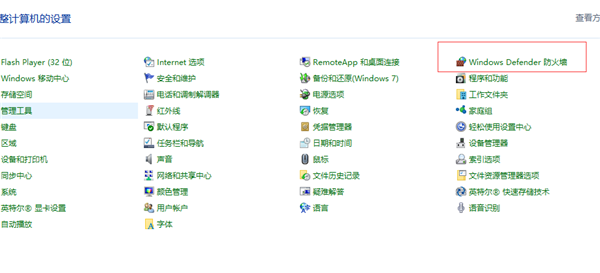
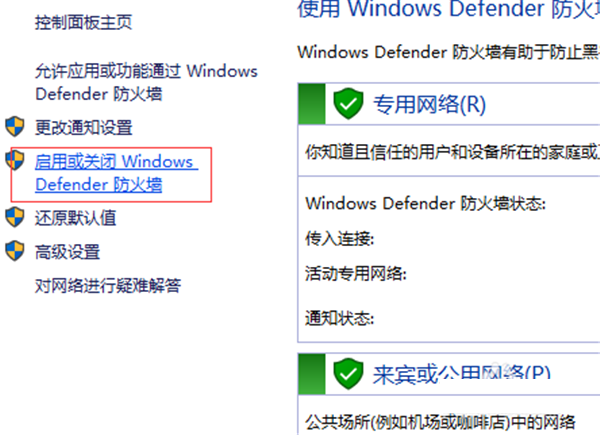
局域網內其它電腦訪問本機共享打印機問題。
問題描述:由于打印機的當前設置有問題,Windows無法打印。
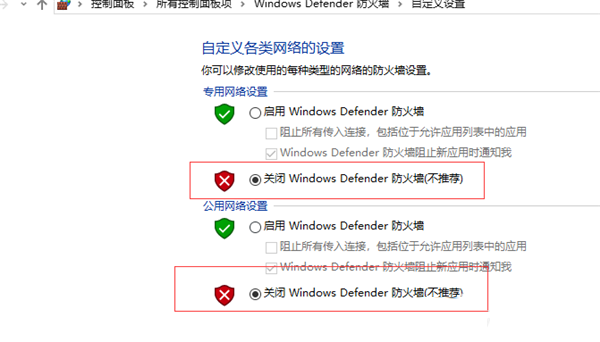
解決,參照開啟中的步驟5,打開局域網內小伙伴電腦的服務列表,啟用或重啟server、print spooler兩個服務。
相關文章:
1. 蘋果macOS Ventura 13.3 首個 Public Beta 測試版本發布2. Win10重置卡在1%怎么辦?Win10重置系統卡在1%的解決方法3. 樹莓派64位系統安裝libjasper-dev顯示無法定位軟件包問題4. 電腦開機軟件自動啟動怎么關閉 win7/win10快速關閉開機自啟軟件5. 統信UOS怎么增加刪除字體? UOS系統添加移除字體的技巧6. 關于linux(ubuntu 18.04) 中idea操作數據庫失敗的問題7. Ubuntu 20.04.2 發布,包括中國版的優麒麟8. 更新FreeBSD Port Tree的幾種方法小結9. 世界上最流行的操作系統不是Linux或者Windows,而是MINIX10. UOS系統怎么更新? UOS更新系統的圖文教程

 網公網安備
網公網安備